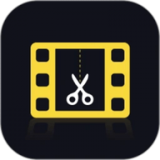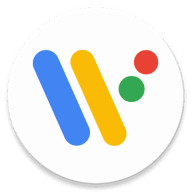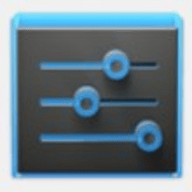wps电脑版如何更改PPT背景颜色
在日常工作中,我们常常需要制作各种各样的演示文稿。对于这些演示文稿来说,背景的设置尤为重要。不同的背景能够给人带来不同的情绪和感受。如果你正在使用wps办公软件来编辑ppt,并且希望将背景颜色调整为单一的颜色,那么这篇文章将对你有所帮助。
第一步:打开你的ppt文件
首先,你需要启动wps office软件,并打开你想要修改背景颜色的ppt文件。如果你还没有安装wps,可以去官方网站下载并安装最新版本。
第二步:选择你要更改背景的幻灯片
点击左侧的缩略图区域,选择你想要修改背景的幻灯片。如果你想对所有幻灯片进行统一的背景设置,可以跳过这一步,直接进入下一步。
第三步:进入背景设置界面
选中幻灯片之后,找到顶部菜单栏中的“设计”选项卡。在该选项卡中,你会看到一个名为“背景样式”的按钮,点击它。此时,会弹出一个小窗口,在这个窗口中你可以选择不同的背景样式。
第四步:选择纯色背景
在弹出的窗口中,你会看到几种背景样式的预览。找到并点击“自定义背景”或者“更多背景样式”这样的选项(具体名称可能会因版本不同而有所差异)。随后,会有一个新的窗口弹出,在这个窗口中,你可以选择“纯色填充”。点击“纯色填充”后,会出现一个颜色选择器,允许你从预设的颜色中选择一种作为背景色,也可以通过输入rgb值来自定义颜色。

第五步:应用并保存
当你选择了合适的颜色之后,记得点击下方的“应用”或“确定”按钮来保存你的更改。这样,你所选的幻灯片的背景就会变成你指定的纯色了。如果你之前选择了对所有幻灯片进行统一的背景设置,那么现在所有的幻灯片都会采用这种背景。
小贴士
- 如果你在颜色选择过程中找不到满意的颜色,可以尝试使用在线色彩搭配工具来寻找更合适的配色方案。

- 在完成背景设置后,不妨多浏览几遍你的ppt,看看是否需要进一步调整,以确保每一张幻灯片看起来都足够专业和美观。

按照上述步骤操作,相信你可以轻松地将wps电脑版中的ppt背景设置为纯色。希望这篇文章能帮助到你,让你的演示文稿更加出色!